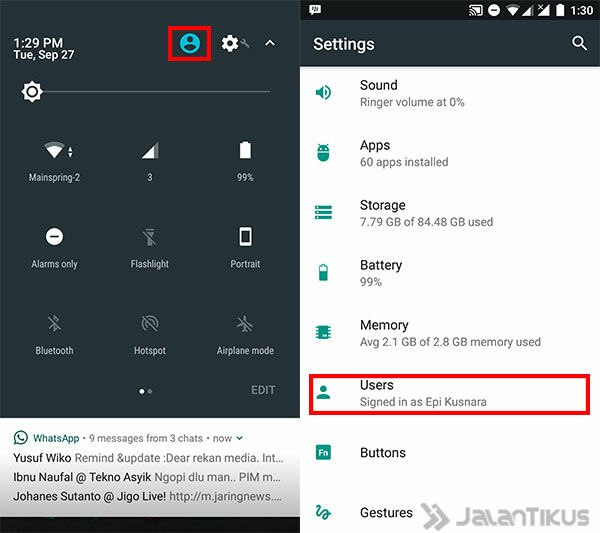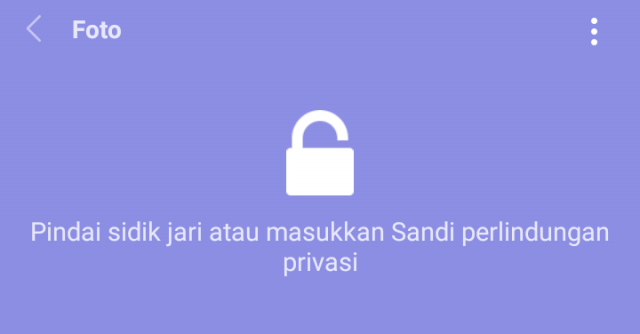
Smartphone yang awalnya hanya dikenal sebagai alat komunikasi sederhana kini telah berevolusi menjadi pusat kehidupan digital kita. Dari urusan perbankan, kesehatan, hingga momen-momen pribadi yang paling intim dalam bentuk foto dan video, semuanya tersimpan rapi dalam genggaman. Seiring dengan kemudahan ini, muncul pula tantangan besar terkait privasi dan keamanan data sensitif. Foto dan video pribadi, dokumen penting yang dipindai, atau bahkan tangkapan layar percakapan sensitif, semuanya berpotensi jatuh ke tangan yang salah atau terpapar secara tidak sengaja. Menyadari kebutuhan krusial akan perlindungan data ini, Google menawarkan solusi cerdas melalui fitur ‘Folder Terkunci’ di aplikasi Google Foto, dirancang khusus untuk pengguna Android.
Fitur ‘Folder Terkunci’ memungkinkan pengguna untuk menyimpan foto dan video sensitif ke dalam sebuah folder yang dilindungi secara eksklusif dengan kunci layar perangkat mereka. Ini bukan sekadar menyembunyikan file dalam galeri, melainkan sebuah lapisan keamanan tambahan yang mengisolasi konten tersebut dari tampilan publik dan akses aplikasi lain. Google menegaskan bahwa "Item yang berada di Folder Terkunci tidak akan muncul di petak, kenangan, penelusuran, atau album Foto, dan tidak akan tersedia untuk aplikasi lain di perangkat Anda yang memiliki akses ke foto dan video Anda." Pernyataan ini menggarisbawahi komitmen Google untuk memberikan kontrol penuh kepada pengguna atas konten pribadi mereka.
Keunggulan utama ‘Folder Terkunci’ terletak pada kemampuannya untuk menciptakan sebuah brankas digital yang terintegrasi langsung dengan keamanan perangkat Anda. Ketika sebuah foto atau video dipindahkan ke folder ini, ia secara efektif "menghilang" dari tampilan utama Google Foto. Ini berarti Anda tidak perlu khawatir tentang foto-foto pribadi yang muncul secara tidak sengaja dalam "Kenangan" yang diputar otomatis, atau muncul dalam hasil pencarian saat Anda mencoba mencari foto lain. Bahkan, aplikasi galeri pihak ketiga atau aplikasi media sosial yang biasanya dapat mengakses media di perangkat Anda tidak akan dapat "melihat" atau mengakses konten yang ada di dalam ‘Folder Terkunci’. Ini sangat penting dalam skenario di mana Anda mungkin meminjamkan ponsel Anda kepada teman atau keluarga, atau ketika anak-anak menggunakan perangkat Anda untuk bermain game.
File-file pribadi yang disimpan dalam ‘Folder Terkunci’ dirancang agar bersifat sangat pribadi dan tidak untuk publik. Jika suatu saat Anda ingin membagikan foto atau video yang tersimpan di dalamnya, Anda harus secara manual memindahkannya keluar dari folder tersebut terlebih dahulu. Proses ini memastikan bahwa setiap pembagian konten sensitif adalah keputusan yang disengaja dan dilakukan dengan sepengetahuan penuh pengguna. Ini menambahkan lapisan verifikasi penting sebelum data pribadi dapat diakses atau dibagikan.
Panduan Langkah Demi Langkah: Menyiapkan ‘Folder Terkunci’
Proses penyiapan ‘Folder Terkunci’ dirancang agar mudah dan intuitif, meskipun ada beberapa prasyarat penting yang perlu diperhatikan. Fitur ini hanya tersedia pada perangkat yang menjalankan sistem operasi Android versi 6 (Marshmallow) atau yang lebih baru. Selain itu, pastikan aplikasi Google Foto Anda sudah diperbarui ke versi terbaru untuk memastikan semua fitur tersedia dan berfungsi dengan optimal.
- Buka Aplikasi Google Foto: Mulailah dengan membuka aplikasi Google Foto di ponsel atau tablet Android Anda. Pastikan Anda sudah login dengan Akun Google yang ingin Anda gunakan.
- Akses Bagian Koleksi: Di bagian bawah layar aplikasi, Anda akan menemukan beberapa tab navigasi. Ketuk tab "Koleksi". Bagian ini biasanya berisi album, utilitas, dan folder-folder perangkat Anda.
- Pilih ‘Terkunci’: Gulir ke bawah hingga Anda menemukan opsi "Terkunci" di antara daftar folder atau utilitas lainnya. Ketuk opsi ini.
- Siapkan Folder Terkunci: Saat pertama kali mengaksesnya, Anda akan diminta untuk "Siapkan Folder Terkunci". Ketuk opsi ini untuk memulai proses konfigurasi.
- Verifikasi Identitas: Ikuti petunjuk di layar untuk membuka kunci perangkat Anda. Ini bisa berupa PIN, pola, kata sandi, sidik jari, atau pemindaian wajah, tergantung pada metode keamanan yang Anda atur untuk kunci layar ponsel Anda. Verifikasi ini adalah gerbang utama yang melindungi ‘Folder Terkunci’.
- Konfirmasi Penyiapan: Setelah verifikasi berhasil, ‘Folder Terkunci’ Anda akan siap digunakan. Jika folder masih kosong, Anda akan melihat pesan "Belum ada apa pun di sini".
Penting untuk diingat bahwa siapa pun yang memiliki akses ke kunci layar perangkat Anda dapat membuka kunci ‘Folder Terkunci’. Oleh karena itu, menjaga keamanan kunci layar perangkat Anda adalah prioritas utama untuk menjaga privasi konten di dalam folder ini.
Memindahkan Foto dan Video ke ‘Folder Terkunci’
Setelah ‘Folder Terkunci’ Anda siap, Anda dapat mulai memindahkan item ke dalamnya:
- Pilih Foto/Video: Di tampilan utama Google Foto (tab "Foto"), temukan dan pilih foto atau video yang ingin Anda pindahkan. Anda bisa memilih satu per satu atau beberapa sekaligus dengan menekan lama pada item pertama, lalu mengetuk item lainnya.
- Pilih Pindahkan ke Folder Terkunci: Setelah memilih, ketuk ikon tiga titik vertikal (menu "Lainnya") atau ikon "Pindahkan" yang muncul di bagian bawah atau atas layar. Pilih opsi "Pindahkan ke Folder Terkunci" atau "Pindahkan ke Terkunci".
- Konfirmasi: Aplikasi akan meminta konfirmasi. Pastikan Anda yakin ingin memindahkan item tersebut ke folder yang dilindungi. Setelah dikonfirmasi, item akan segera dipindahkan dan tidak lagi terlihat di galeri utama Anda.
Memahami Opsi Pencadangan: Keamanan vs. Ketersediaan
Salah satu aspek penting dari ‘Folder Terkunci’ adalah opsi pencadangan (backup). Google memberikan fleksibilitas kepada pengguna untuk memutuskan apakah mereka ingin konten di ‘Folder Terkunci’ dicadangkan ke cloud atau tetap hanya tersimpan secara lokal di perangkat. Keputusan ini memiliki implikasi signifikan terhadap keamanan dan ketersediaan data Anda.
Jika Anda mengaktifkan pencadangan untuk ‘Folder Terkunci’, Anda dapat mengakses konten folder tersebut dari perangkat lain saat Anda login dengan Akun Google Anda. Ini sangat berguna jika Anda mengganti ponsel, ponsel Anda hilang, atau rusak, karena data sensitif Anda akan tetap aman di cloud Google dan dapat dipulihkan. Google menggunakan enkripsi canggih untuk melindungi data yang dicadangkan di server mereka, baik saat dalam perjalanan maupun saat disimpan.
Namun, jika Anda memilih untuk tidak mengaktifkan pencadangan untuk ‘Folder Terkunci’, item di dalamnya hanya akan disimpan di perangkat yang bersangkutan. Ini berarti Anda tidak dapat melihat item ini dari perangkat lain meskipun Anda login dengan Akun Google yang sama. Konsekuensi penting dari keputusan ini adalah:
- Risiko Kehilangan Data: Jika ponsel Anda hilang, dicuri, rusak parah, atau Anda melakukan reset pabrik tanpa mencadangkan, semua item di ‘Folder Terkunci’ yang belum dicadangkan akan hilang secara permanen. Ini adalah risiko yang harus dipertimbangkan dengan cermat.
- Privasi Maksimal: Bagi sebagian pengguna, tidak mencadangkan ke cloud mungkin memberikan rasa privasi yang lebih tinggi, karena data tidak pernah meninggalkan perangkat fisik mereka. Ini adalah pilihan bagi mereka yang memprioritaskan privasi lokal di atas kemudahan pemulihan.
Mengaktifkan & Menonaktifkan Pencadangan untuk ‘Folder Terkunci’
Anda memiliki kendali penuh untuk mengaktifkan atau menonaktifkan pencadangan otomatis untuk ‘Folder Terkunci’.
- Buka Aplikasi Google Foto: Di ponsel atau tablet Android Anda, buka aplikasi Google Foto.
- Login ke Akun Google Anda: Pastikan Anda sudah login dengan Akun Google yang benar.
- Akses Pengaturan: Di bagian atas layar, ketuk Foto profil atau Inisial Anda yang berada di sudut kanan atas. Ini akan membuka menu akun Anda.
- Masuk ke Setelan Foto: Pilih "Setelan Foto" dari menu yang muncul.
- Pilih Pencadangan: Di dalam Setelan Foto, ketuk "Pencadangan".
- Akses Cadangkan Folder Terkunci: Gulir ke bawah dan ketuk "Cadangkan Folder Terkunci".
- Buka Folder Terkunci: Anda akan diminta untuk membuka kunci ‘Folder Terkunci’ menggunakan kunci layar perangkat Anda.
- Aktifkan/Nonaktifkan Pencadangan: Setelah terbuka, Anda akan melihat sakelar atau opsi untuk "Cadangkan Folder Terkunci". Aktifkan atau nonaktifkan sesuai preferensi Anda.
Mencadangkan ‘Folder Terkunci’ Anda secara Manual
Bahkan jika Anda menonaktifkan pencadangan otomatis untuk ‘Folder Terkunci’, Anda masih dapat mencadangkan masing-masing foto & video di dalamnya secara manual. Ini memberikan kontrol granular atas item mana yang Anda ingin cadangkan ke cloud.
- Buka Aplikasi Google Foto: Di ponsel atau tablet Android Anda, buka aplikasi Google Foto.
- Login ke Akun Google Anda: Pastikan Anda sudah login dengan Akun Google yang benar.
- Akses Folder Terkunci: Di bagian bawah layar, ketuk "Koleksi", lalu pilih "Terkunci".
- Verifikasi Identitas: Gunakan kunci layar perangkat Anda saat diminta untuk membuka folder.
- Pilih Item untuk Dicadangkan: Pilih foto atau video yang ingin Anda cadangkan dengan menekan lama pada item tersebut. Anda dapat memilih beberapa item sekaligus.
- Pilih ‘Cadangkan’: Di bagian bawah layar, setelah memilih item, Anda akan melihat opsi "Cadangkan". Ketuk opsi ini untuk memulai proses pencadangan item yang dipilih secara manual ke Google Cloud.
Tips Tambahan untuk Keamanan Digital yang Komprehensif
Meskipun ‘Folder Terkunci’ adalah alat yang sangat berguna, ini hanyalah salah satu bagian dari strategi keamanan digital yang komprehensif. Untuk perlindungan data yang optimal, pertimbangkan tips berikut:
- Gunakan Kunci Layar yang Kuat: Pastikan Anda menggunakan PIN, pola, atau kata sandi yang kuat dan unik untuk kunci layar perangkat Anda. Aktifkan juga biometrik (sidik jari, pemindaian wajah) jika tersedia untuk kemudahan akses dan keamanan tambahan.
- Aktifkan Verifikasi Dua Langkah (2FA) untuk Akun Google Anda: Ini menambahkan lapisan keamanan ekstra pada Akun Google Anda. Bahkan jika seseorang mengetahui kata sandi Anda, mereka tidak akan dapat mengakses akun Anda tanpa langkah verifikasi kedua (misalnya, kode dari aplikasi autentikator atau pesan teks).
- Perbarui Aplikasi dan Sistem Operasi Secara Teratur: Pembaruan perangkat lunak seringkali mencakup perbaikan keamanan penting yang melindungi perangkat Anda dari kerentanan terbaru.
- Tinjau Izin Aplikasi: Secara berkala, periksa izin yang Anda berikan kepada aplikasi yang terinstal di ponsel Anda. Batasi akses aplikasi hanya pada hal-hal yang benar-benar mereka butuhkan untuk berfungsi.
- Waspada Terhadap Phishing dan Penipuan Online: Jangan pernah mengklik tautan mencurigakan atau memberikan informasi pribadi Anda melalui email atau pesan teks yang tidak diverifikasi.
Dengan semakin terintegrasinya kehidupan kita dengan perangkat digital, kebutuhan akan privasi dan keamanan data menjadi semakin mendesak. Fitur ‘Folder Terkunci’ dari Google Foto adalah langkah signifikan yang memberdayakan pengguna Android untuk mengelola dan melindungi foto serta video sensitif mereka dengan lebih baik. Dengan memahami cara kerja fitur ini, mengaturnya dengan benar, dan mengambil keputusan yang tepat mengenai opsi pencadangan, Anda dapat memiliki ketenangan pikiran bahwa momen dan informasi pribadi Anda tetap aman dan hanya dapat diakses oleh Anda. Ini adalah alat esensial bagi siapa saja yang menghargai privasi digital di era modern.